Photoshop est la meilleure application de retouche photo sur le marché et tout indique qu'elle continuera ainsi à l'avenir. En ce sens, comme Office, c'est un vétéran depuis longtemps et, bien que l'on puisse trouver des alternatives intéressantes sur le marché, aucune n'est capable de lui tenir tête. Que cette application soit notre principal outil de travail ou que nous l'utilisions de façon sporadique, la perte d'un fichier peut être un problème majeur ainsi qu'une perte de temps incroyable si nous n'avons pas le chance de récupérer le
Pour éviter ce problème, nous avons à notre disposition différents outils qui nous aideront à récupérer les fichiers que nous avons perdus, à les récupérer si nous les avons supprimés et même à programmer l'application pour faire des copies de sauvegarde régulières du fichier sur lequel nous travaillons.

Récupérer des fichiers Photoshop
À moins que nous n'ayons créé une structure de fichiers sur notre ordinateur, il est fort probable que les documents que nous créons avec les applications que nous avons installées sur notre ordinateur se retrouvent dans n'importe quel répertoire, surtout si nous terminons le travail à la hâte et ne prêtons pas attention à le dossier où nous avons enregistré le fichier. Ce problème est si commun que Adobe, comme d'autres développeurs d'applications, ont implémenté une fonctionnalité qui nous permet d'ouvrir les fichiers que nous avons récemment travaillé avec, que nous sachions où nous l'avons enregistré ou non.
Cette fonction est activée nativement dans Photoshop et pour y accéder, il suffit d'ouvrir l'application et, depuis l'écran d'accueil, d'accéder à la section Récent, qui affichera, par défaut, les 20 derniers fichiers sur lesquels nous avons travaillé. Pour les ouvrir, il suffit de cliquer sur celui que nous voulons ouvrir.
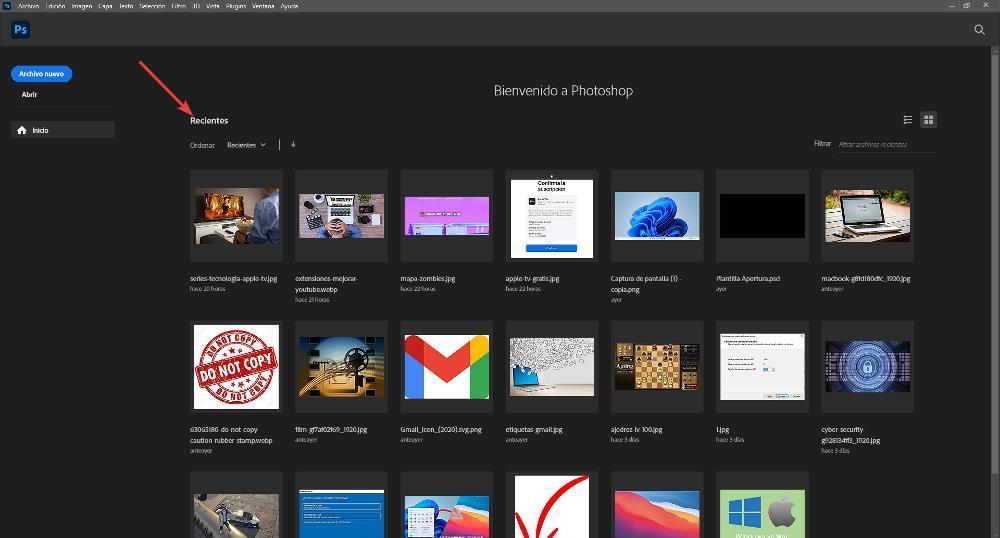
Juste en dessous de chaque fichier, le temps qui s'est écoulé depuis la dernière ouverture est affiché, ce qui permet de trouver très facilement le fichier que nous recherchons. De plus, nous pouvons créer un filtre au cas où le nombre de résultats serait très élevé. Nativement, Photoshop affiche les 20 derniers fichiers avec lesquels nous avons travaillé, cependant, nous pouvons étendre cette limite via le menu Édition - Préférences - Gestionnaire de fichiers . Dans la section La liste des fichiers récents contient et nous modifions ce nombre par le nombre de fichiers que nous voulons être accessibles depuis la page d'accueil.
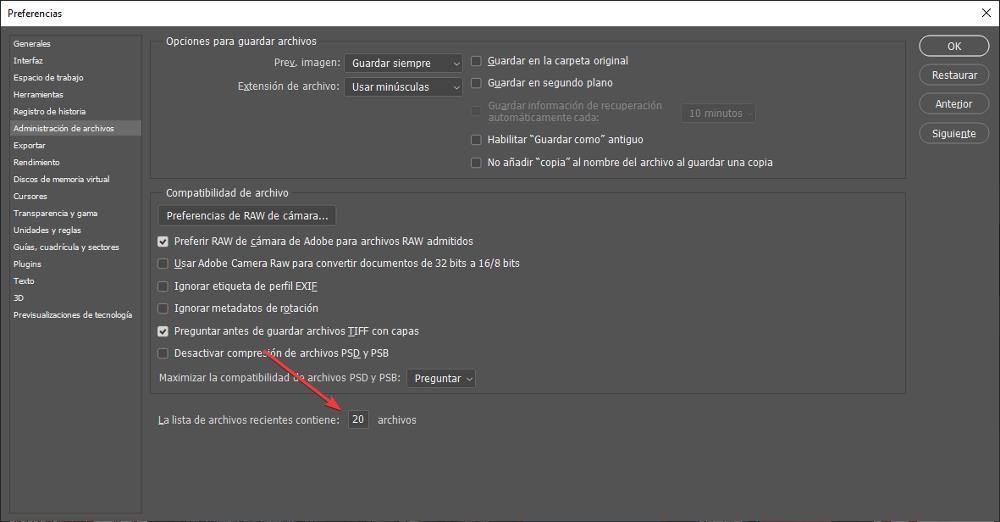
Activer la sauvegarde
Office a implémenté il y a de nombreuses années, une fonction indispensable aux utilisateurs de cet ensemble d'applications avec lesquelles Word, Excel et PowerPoint enregistrent automatiquement les modifications apportées au fichier sans que nous ayons à effectuer le processus manuellement en cliquant. De cette façon, si l'application est fermée, l'ordinateur est redémarré ou éteint en raison d'une panne de courant, nous ne perdrons jamais notre travail et dès que nous ouvrirons l'application, nous pourrons les récupérer.
Nativement, cette option est désactivée. Heureusement, on peut facilement activer cette fonction depuis le Modifier - Préférences menu et en accédant au La gestion de dossiers section. Dans cette section, nous devons vérifier le Enregistrer automatiquement les informations de récupération tous les case et sélectionnez la fréquence à laquelle nous voulons que Photoshop fasse une copie du fichier sur lequel nous travaillons.
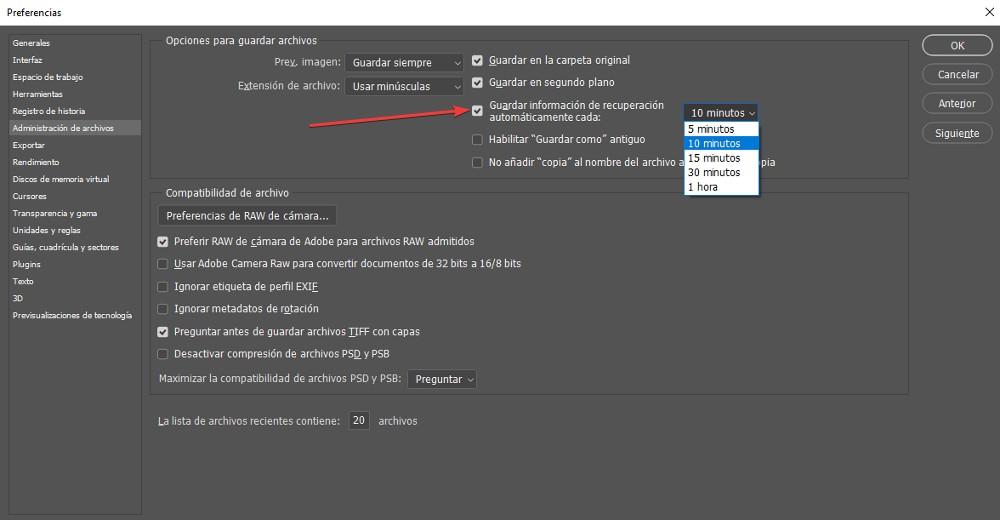
Si l'application se ferme, l'ordinateur s'éteint ou redémarre, pour récupérer le fichier, il suffit de rouvrir l'application et, depuis l'écran d'accueil, où sont affichés les fichiers récents, cliquez sur celui sur lequel nous travaillions pour qu'il est ouvert avec toutes les modifications que nous avons apportées au fichier.
Récupérer les versions précédentes de Photoshop
Photoshop stocke un historique de toutes les modifications que nous apportons à un fichier, ce qui nous permet de revenir aux versions précédentes et d'annuler toutes les modifications que nous avons apportées au fichier depuis cette date. Toutes les modifications sont stockées sur l'ordinateur où elles ont été effectuées, nous ne pouvons donc pas récupérer les versions précédentes d'un document sur un ordinateur où elles n'ont pas été effectuées. Pour récupérer les versions précédentes d'un fichier Photoshop, une fois Photoshop ouvert, cliquez sur le bouton Ouvrir situé sur l'écran d'accueil de l'application et cliquez une fois sur le fichier. Ensuite, nous allons à la flèche vers le bas affichée à côté du bouton Ouvrir et sélectionnons l'option Afficher les versions précédentes.
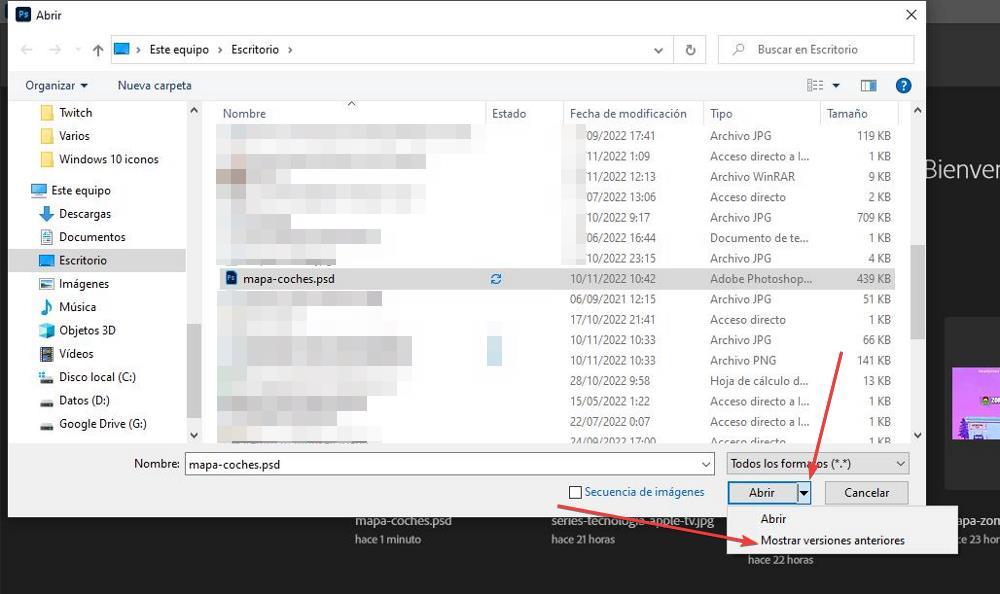
Réinitialiser les modifications de Windows
Windows comprend une fonction qui s'occupe, automatiquement ou manuellement, de créer des points de restauration automatiques, des points de restauration qui remettent l'ordinateur dans l'état où il se trouvait à ce moment-là. Cette fonction restaure non seulement la version de Windows, mais nous permet également de restaurer les modifications que nous avons apportées à un fichier. Cette fonction est disponible à partir du bouton droit de la souris, en cliquant sur le Restaurer les versions précédentes option.
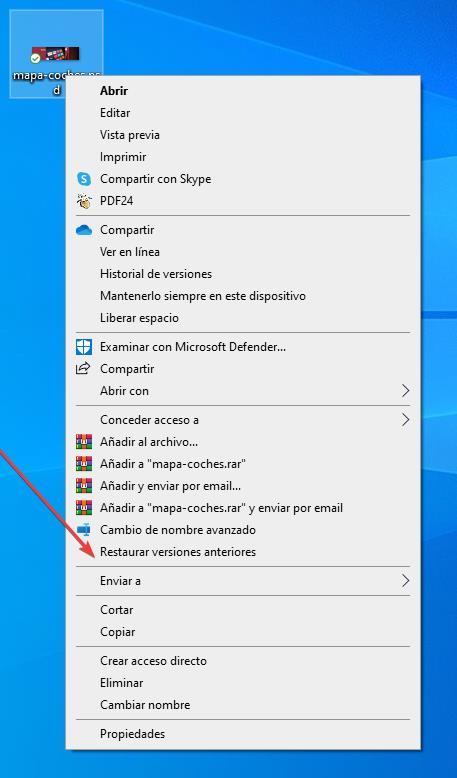
Immédiatement après, les points de restauration précédents seront affichés et où nous devons choisir, en fonction de la date, la version que nous voulons restaurer. Si nous avons désactivé cette option Windows, qui occupe généralement 2% de l'espace disque, nous ne pourrons pas utiliser cette fonction.
Depuis une plateforme de stockage cloud
Si nous utilisons une plate-forme de stockage en nuage telle que onedrive or Google Drive grâce à l'application disponible pour Windows, nous avons également la possibilité de récupérer les versions précédentes du même fichier à partir du menu contextuel de la plate-forme de stockage en nuage que nous utilisons. Pour accéder à cette fonction, il suffit de la sélectionner et de cliquer avec le bouton droit de la souris et de cliquer sur le Historique des versions option.
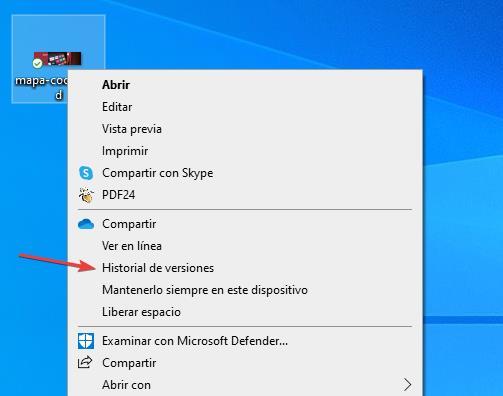
La fonction qui nous permet d'accéder à l'historique des versions des fichiers Google Drive n'est pas disponible dans l'application de bureau, mais nous devons l'utiliser directement depuis le site Web de Google Drive.
Récupérer des fichiers Photoshop supprimés
Si avec aucune des méthodes que nous vous avons montrées, nous pouvons récupérer le fichier Photoshop, ou si nous l'avons accidentellement supprimé de notre ordinateur, tout n'est pas perdu, car, en informatique, il existe une solution pour pratiquement tout. Dans ce cas, nous pouvons utiliser certaines des différentes applications pour récupérer des fichiers supprimés comme ceux que nous vous montrons ci-dessous.
DiskGeniusName
DiskGenius est sans aucun doute l'une des meilleures applications disponibles pour Windows et avec laquelle nous pouvons récupérer des fichiers supprimés de notre ordinateur. De plus, cela nous permet également de récupérer des fichiers à partir d'unités de stockage qui ont été mis en forme , ce qui en fait l'un des outils les plus puissants du marché. DiskGenius est une application payante, bien qu'elle nous propose également une version gratuite avec certaines limitations qui ne nous permettront pas de récupérer tous les fichiers, mais seulement une petite quantité, donc, dans ce cas, si nous ne voulons récupérer qu'un seul fichier par session , C'est plus que suffisant. Nous pouvons télécharger une version d'essai de DiskGenius via son site Web, auquel nous pouvons accéder à partir de ce lien .
gomme
Une alternative intéressante à DiskGenius, qui est également complètement libre et sans aucune limitation, se trouve dans l'application Eraser. Eraser est une application avec laquelle nous pouvons récupérer n'importe quel fichier que nous avons supprimé de notre ordinateur dans un processus très simple et rapide. Il est compatible avec les ordinateurs gérés de Windows XP à Windows 11, c'est donc l'outil idéal à utiliser sur n'importe quel système d'exploitation, non seulement pour récupérer des fichiers Photoshop supprimés, mais aussi pour récupérer tout type de fichier qui a disparu de notre ordinateur. Le téléchargement de la gomme est disponible à partir de leur site .
Récupération de données
RecoveryRobot Data Recovery est une autre application intéressante pour récupérer toutes sortes de fichiers qui ont disparu de notre PC. Bien qu'il s'agisse d'une application payante, avec la version d'essai gratuite, nous pouvons récupérer des fichiers de manière indépendante. L'interface utilisateur de cette application est très intuitif , il est donc idéal pour les utilisateurs ayant peu de connaissances qui ne veulent pas se compliquer la vie avec des applications avec un grand nombre d'options parmi lesquelles se perdre. Nous pouvons télécharger la version d'essai de Data Recovery à partir de ici .